Как да конвертирате файлове на Microsoft Publisher в PDF
Microsoft Publisher е програма за настолно публикуване, която ви позволява да създавате публикации за уеб или печат.
Въпреки това, не всеки използва Publisher в наши дни. Например, може да искате да изпратите PUB файл за преглед или отпечатване, но получателят не може да го отвори, защото няма инсталиран Publisher на устройството си.(Publisher)
Един от най-добрите начини да споделите файла и да гарантирате, че другите могат да отворят публикацията ви, е да конвертирате файла Publisher в PDF файл.
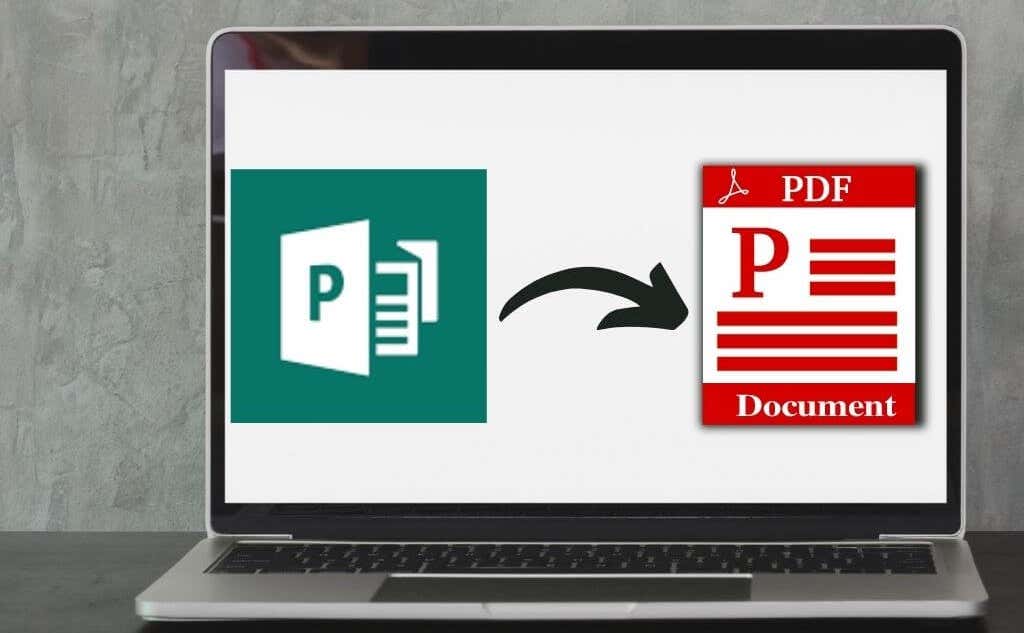
Независимо дали работите върху електронна книга, поздравителна картичка(greeting card) или друга публикация, ние ще ви покажем как да конвертирате файлове на Publisher в (Publisher)PDF формат и да ги направите споделени.
Как да конвертирате файл на издател в PDF(How To Convert a Publisher File to PDF)
Има три основни метода за конвертиране на вашия файл от Publisher в PDF:
- Използвайте Запазване като PDF в Publisher
- Отпечатайте PUB файла в PDF
- Използвайте онлайн инструмент
1. Използвайте Save as PDF в Publisher(Use Save as PDF in Publisher)
По подразбиране Publisher създава .pub файлове, които можете да отваряте само в Publisher .
За щастие можете лесно да разрешите това, като запазите PUB файла като PDF , така че други, които нямат Publisher, да могат да го отворят.
По-нови версии на Publisher(Newer Versions of Publisher)
- Изберете Файл(File) > Експортиране(Export) .

- След това изберете Create PDF/XPS Document .

- Изберете Create PDF/XPS .

- Въведете име за вашия PUB файл в полето Име на файла(File name) .

- Изберете PDF в полето Запиши като тип(Save as type) .

- След това изберете Опции(Options) .
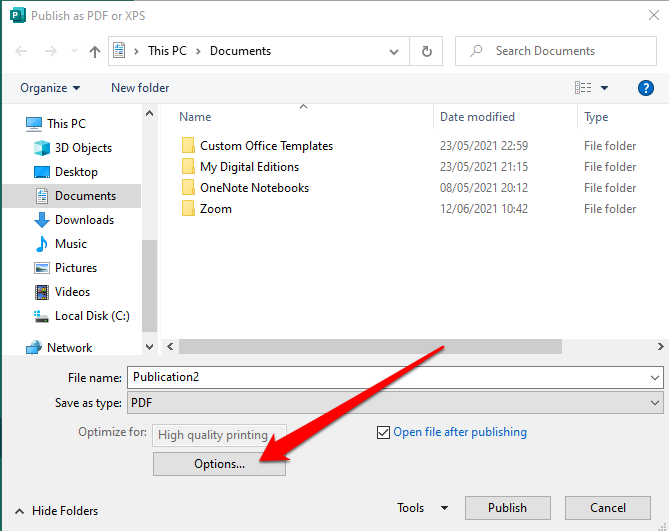
- Изберете опция за публикуване(Publish) за онлайн или печатен преглед:
- Минимален размер(Minimum size) : За да видите онлайн като една страница.
- Стандартно(Standard) : За онлайн разпространение, когато искате да печатате на настолен принтер.
- Висококачествен печат(High-quality printing) : За копирни работи или настолен печат.
- Търговска преса(Commercial press) : за създаване на големи и висококачествени файлове за търговски печат.

- Изберете OK .

- Изберете Публикуване(Publish)

Издател 2010 версия (Publisher 2010 Version )
Ако използвате версията за 2010 г. на приложението Publisher , стъпките са малко по-различни.
- Изберете Файл(File) > Запазване и изпращане(Save & Send) .
Изображение: 10-how-to-convert-microsoft-publisher-files-to-pdf-save-send

- След това изберете Create PDF/XPS Document .

- Изберете Create PDF/XPS .

- Въведете име за вашия PUB файл в полето Име на файла(File name) .

- Изберете PDF в полето Запиши като тип(Save as type) .

- След това изберете Опции(Options) и след това изберете опция за публикуване(publishing option) за онлайн или печатен преглед. Минимален(Minimum) размер, стандартен, висококачествен печат или търговска преса.

- Изберете OK и след това изберете Публикуване(Publish) .

Издател 2007 версия(Publisher 2007 Version)
Във версията Publisher 2007 можете да конвертирате PUB файл в PDF формат с няколко бързи стъпки.
- Изберете Файл(File) > Публикуване като PDF или XPS(Publish as PDF or XPS) .

- След това изберете PDF в секцията Запиши като тип(Save as type) . По подразбиране публикацията ще бъде запазена с разширението .pdf и оптимизирана за висококачествен печат.

- Можете да изберете Промяна(Change) , за да промените настройката по подразбиране в диалоговия прозорец Опции за публикуване .(Publish Options)

- Изберете Публикуване(Publish) .
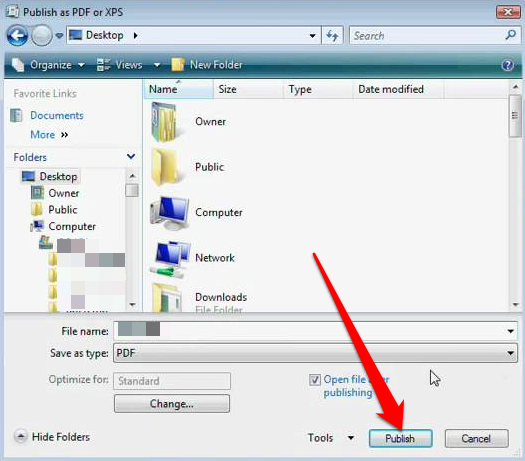
2. Отпечатайте Publisher File в PDF(Print Publisher File to PDF)
Можете също да конвертирате PUB файлове в PDF , като използвате функцията за печат в PDF .
- Изберете Файл(File) > Отвори(Open) , за да отворите публикацията си в Microsoft Publisher .

- Изберете Файл(File) > Печат(Print) .

- След това изберете Microsoft Print to PDF или Adobe PDF в секцията Printer .

- Изберете Печат(Print) .
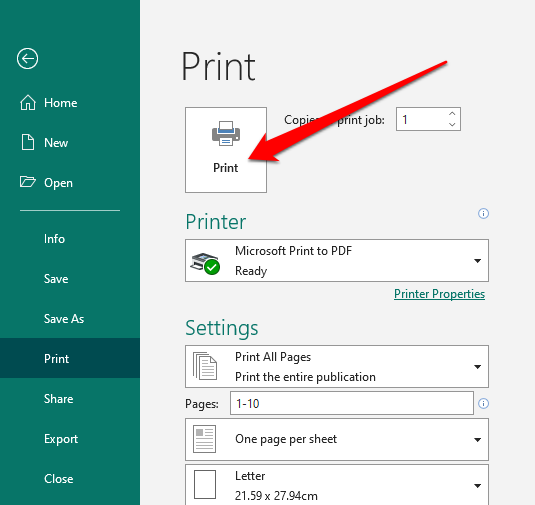
- В диалоговия прозорец Save Print Output as , въведете името на файла и изберете PDF в полето Save as type . Файлът ще бъде съхранен на вашия компютър.

3. Използвайте инструмент на трета страна, за да конвертирате PUB в PDF(Use a Third-Party Tool to Convert PUB to PDF)
Ако искате по-бърз начин да конвертирате Publisher файлове в PDF , можете да го направите с помощта на онлайн инструмент или приложение на трета страна.
Някои от популярните инструменти включват Zamzar , PublishertoPDF или NovaPDF .
Много от тези онлайн инструменти за PDF всичко в едно са удобни за използване и нямат сложни стъпки. Освен това някои са безплатни за използване, независимо от броя на файловете, които конвертирате в PDF .

Процесът е толкова прост като качване или плъзгане и пускане на вашия PUB файл в софтуера и избор на PDF формат като изход. След като преобразуването приключи, можете да изтеглите своя PDF файл на вашето устройство, да го изпратите по имейл до себе си или да запишете файла в облака.
Повечето от тези инструменти изтриват файловете след няколко часа, така че не е нужно да се притеснявате за проблеми с поверителността.
Споделянето на документи е по-лесно с PDF(Document Sharing Is Easier Using PDF)
Преобразуването на вашия PUB файл в PDF идва с няколко предимства. Той не само запазва цветовите формати, предпочитани от търговските принтери, но също така предоставя висококачествени документи, запазва метаданните, свързани с файла, и е лесно да защитите вашия PDF файл(PDF) с пароли.
Ако искате да го модифицирате, за да коригирате грешки, можете да редактирате PDF(edit the PDF) с помощта на различни PDF редактори(PDF editors) или да добавите подпис към PDF(add a signature to the PDF) файла, преди да го изпратите.
Беше ли(Was) това ръководство полезно? Уведомете ни в секцията за коментари.
Related posts
Как да създадете екип в Microsoft Teams
Как да видите кеширани страници и файлове от вашия браузър
Как да отворите DDS файлове в Windows 10
Как да конвертирате IMG файлове в ISO
Как да шифровате zip файлове
Как да отворите EPS изображения на Windows
Как да покажете или скриете и да използвате лентата на линийката в Microsoft Publisher
Как да изрежете видео с Microsoft Stream
Как да отваряте торент файлове на Windows 10 и Mac
Как да създадете сертификат с помощта на Microsoft Publisher
Как да прехвърляте PS4 игри и да запазвате данни за файлове на PS5
Използвайте този скрипт за преименуване на няколко файла наведнъж в Windows
Как да изтриете временни файлове и други боклуци на смартфон или таблет
Търсене в няколко текстови файла наведнъж
Как да спрете автоматичното отваряне на Microsoft Edge
Как да използвате Microsoft Forms
Как да добавите GPX файлове към Google Maps
Как да комбинирате PDF файлове в Windows 11/10
Как да конвертирате вашите аналогови файлове в цифров формат
Как да запишете екрана си с Microsoft Stream
